TROMjaro XFCE Alpha
por Tio
Estos últimos días hemos jugado mucho con un nuevo entorno de escritorio para nuestra distribución TROMjaro. ¿Por qué? Porque confiamos en Gnome para el TROMjaro actual y eso es un dolor de cabeza desde muchas perspectivas. Por un lado, personalizar Gnome se siente como piratear Gnome, y esto ralentiza el escritorio y lo rompe a veces tanto que ya no puede iniciar su sistema. Gnome, por defecto, es un entorno de escritorio muy extraño. Se ve como esto:
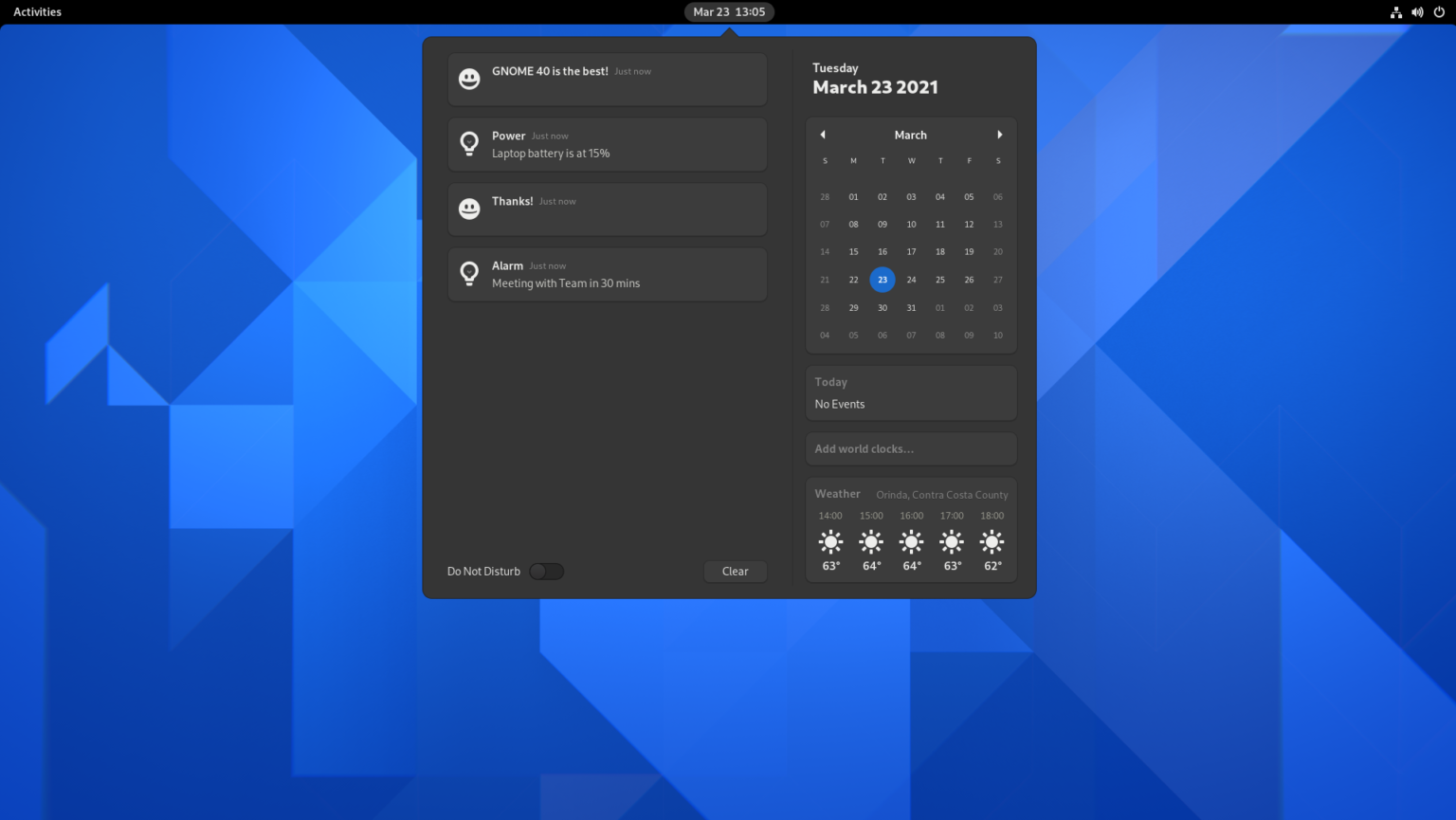
¿Dónde están las aplicaciones? ventanas? que son las actividades? …. Tienes que saber cómo usar tu teclado para hacer cualquier cosa con Gnome. Puede abrir 50 ventanas y luego volver al escritorio y no tener idea de dónde está ... Así que casi todos los que usan Gnome para sus distribuciones le agregarán algunas cosas sensatas, como un menú con aplicaciones, como la bandeja. iconos en la parte superior derecha…. Y así también lo hicimos:
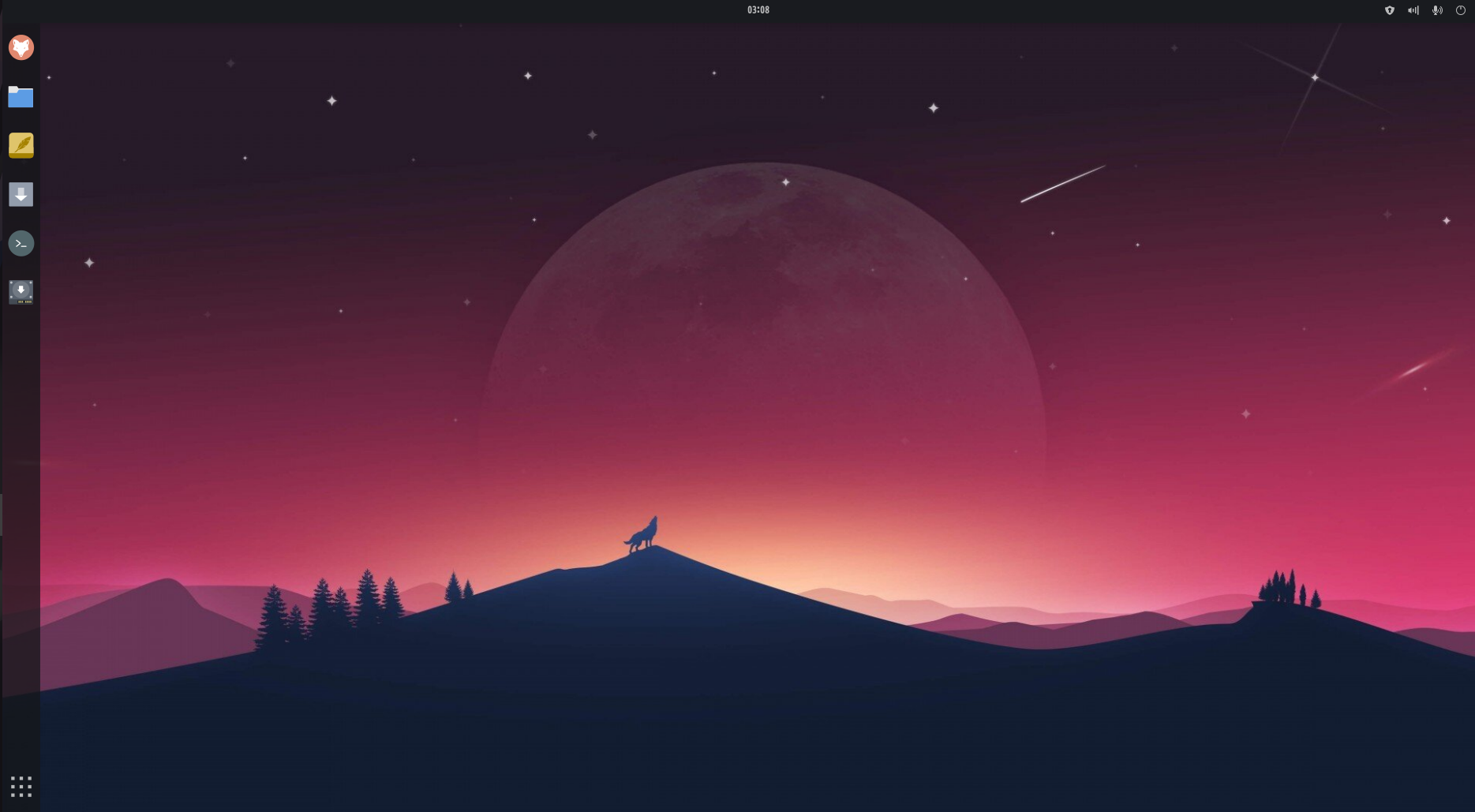
Para eso tuve que instalar algunas extensiones de Gnome. Y el equipo de Gnome es muy bueno para impulsar actualizaciones que romperán muchas de esas extensiones. Últimamente ellos Anunciado que las futuras versiones de Gnome harán que sea MUCHO más difícil para otros personalizar su apariencia. Y ya era difícil hacerlo.
Por lo tanto, Gnome es difícil de personalizar y, debido a que tendrá que agregar un montón de extensiones, lo hará más lento y propenso a errores, algunos realmente desagradables.
Para darte dos ejemplos:
- Una vez actualizaron Gnome a una nueva versión y una sola extensión que estábamos usando para proporcionar los íconos de la bandeja (que son bastante esenciales), rompieron todo el escritorio tanto que tuve que enseñar a algunos usuarios a "piratear" su sistema y eliminar esa extensión.
- Si hago un solo cambio simple, como agregar una nueva aplicación predeterminada en la barra de tareas izquierda para TROMjaro, para el ISO que lanzamos, tengo que exportar el dconf (configuración de Gnome) a un archivo de texto sin formato, luego buscar en ese archivo esa línea donde agregué la aplicación al menú (esa sería la configuración para la extensión Dash to Panel que usamos para la barra lateral izquierda), luego agréguela a un paquete que creamos para sobrescribir los cambios en Gnome, cree el paquete localmente , agréguelo a nuestro repositorio, actualice la base de datos del repositorio y sincronícelo con mi sistema. Ahora construye la nueva ISO. ¡NUECES!
No me malinterpretes, me gusta mucho Gnome en general en términos de diseño si agregas algunas extensiones para que sea utilizable. Parece muy moderno y es fácil de usar. Con algunas extensiones conseguimos que nuestro TROMjaro se viera bastante bien, diría yo. Lo probamos mucho. Pero tal vez sea el momento de pasar a algo nuevo, rápido y confiable.
Aquí viene XFCE. Mira lo mal que se ve:
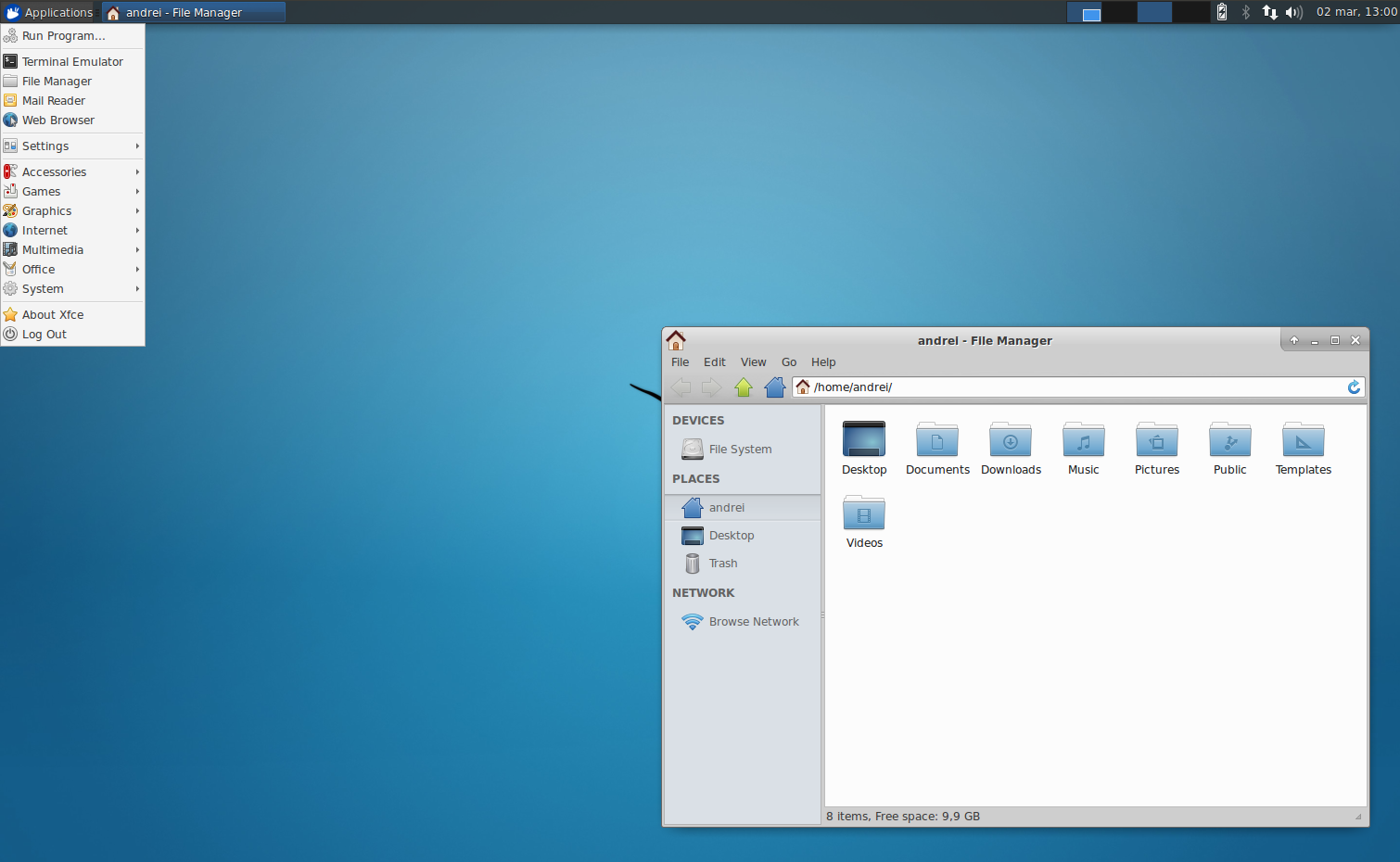
El diseño es subjetivo, escribí libros sobre él, pero el aspecto predeterminado de XFCE parece muy de 1995. Por esa razón, honestamente, lo ignoré por un tiempo. Afortunadamente, algunos amigos de TROM insistieron en que debería probarlo. Al principio estaba pensando en hacer una versión de TROMjaro para computadoras muy antiguas, usando XFCE. Pero luego ... Me las arreglé para hacerlo así:
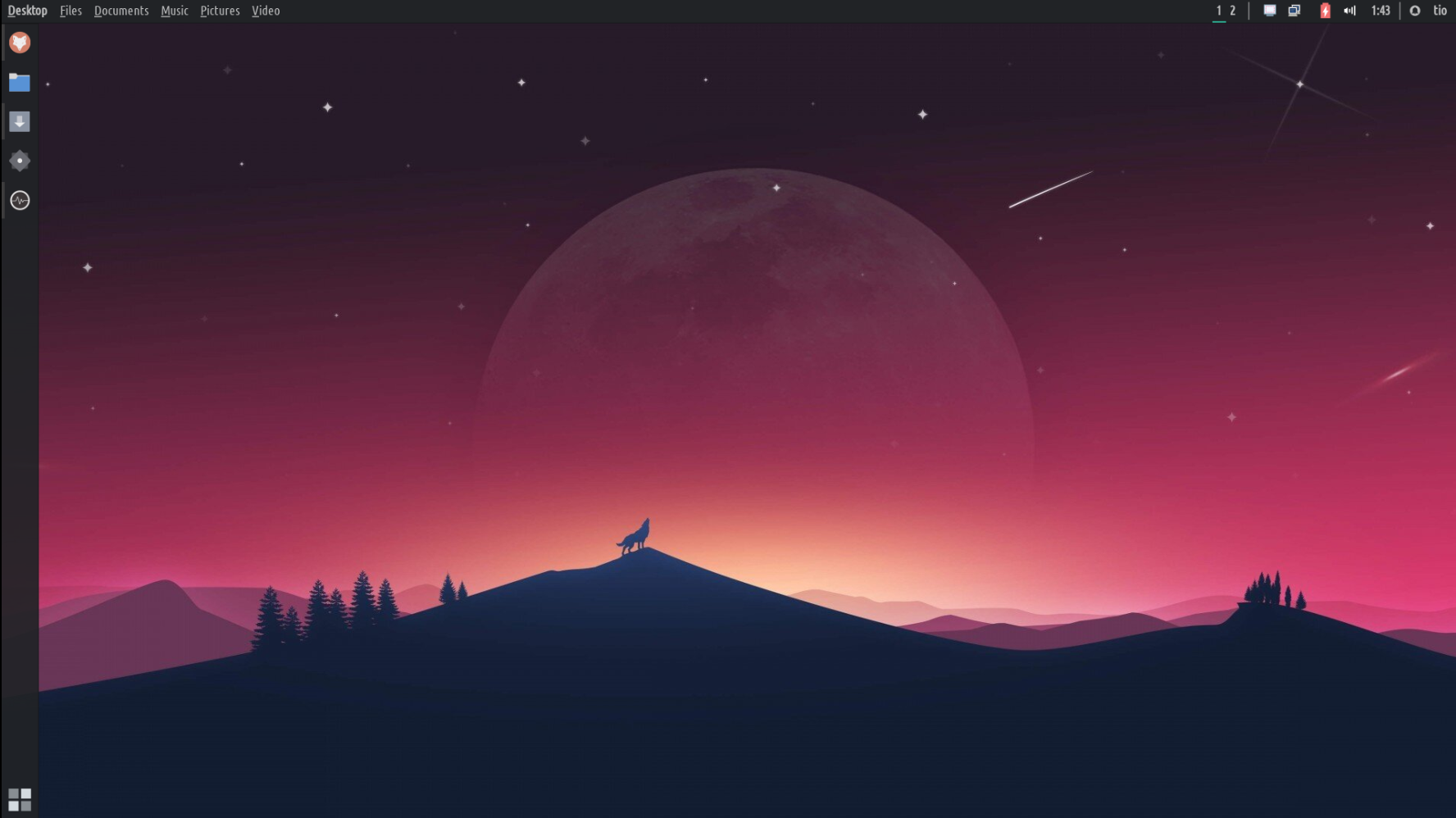
Los paneles son muchos, personalizables y nativos:
Esto se parece mucho a nuestra versión de Gnome. Y fue tan fácil hacerlo. Además, tuve que instalar solo algunos complementos XFCE que se sienten bastante nativos para el escritorio. Ni siquiera los consideraré como "extras". ¿Recuerdas lo difícil que fue para mí portar los cambios para Gnome? En XFCE hago estos cambios en una máquina virtual, luego básicamente copio una carpeta con todos estos cambios en mi directorio de compilación y luego construyo la ISO. Eso es todo. 50 veces más fácil. Y estos paneles que ve son parte de XFCE y puede moverlos a cualquier lugar que desee, además de agregar tantos como desee. Básicamente, los cambios que hice son cambios bastante nativos en el escritorio XFCE.
Puede agregar elementos al panel y ordenarlos como desee. Además, cada uno de ellos tiene una cantidad sensata de configuraciones. Nada loco, pero lo suficiente como para que puedas personalizarlos.
El menú de aplicaciones es simple y rápido:
El escritorio en sí se siente mucho más rápido y no parece que lo haya pirateado para hacerlo como está. Y aquí hay más características interesantes, en resumen.
El menú de aplicaciones es mucho más rápido. El de Gnome parecía más moderno, y seguro que podemos hacer uno similar con algunos otros paquetes instalados, pero el "predeterminado" es realmente genial y puedes personalizarlo bastante. No puede arrastrar y soltar aplicaciones en carpetas, pero puede agregarlas fácilmente a sus favoritos o editar el menú y ordenarlas a través de esa herramienta. No es tan fácil como Gnome, es cierto. Pero ser tan rápido hace que su uso sea mucho más eficiente.
Workspaces are more functional but not as "cool":
Los espacios de trabajo no son tan elegantes como en Gnome, pero parecen mucho más funcionales y más rápidos de usar. Puedo mejorar esto, pero hasta ahora todo va bien. Puede cambiar los espacios de trabajo a través de los botones superiores: 1,2, mediante el desplazamiento en el escritorio, o mover el mouse a la derecha de la pantalla para ver todos los espacios de trabajo y mover las ventanas entre ellos. Me encantaría si esta última opción admitiera la vista previa de la ventana, y si hubiera una especie de animación al cambiar entre espacios de trabajo, por lo que es obvio cuando cambia. Y, por supuesto, puede agregar tantos espacios de trabajo como desee.
Los escenarios son muchos, pero no abrumadores:
En Gnome, la configuración era un poco más compacta y fácil de navegar. Pero XFCE también hace un buen trabajo. Además, no falsifique que en Gnome tuvo que instalar 2 aplicaciones más (Extensiones y Ajustes) para cambiar el tema, los íconos, administrar las extensiones y más funciones básicas. XFCE hace todo eso de forma predeterminada a través de su Administrador de configuración, aunque parece un poco más antiguo. Pero, de nuevo, ¡muy funcional!
¡Menús globales! ¡Finalmente!
Me encantan los menús globales y hace que el escritorio se vea más "unido". El menú de aplicaciones no debe interponerse en tu camino cuando miras un video, editas una foto, escribes un documento, etc. Por lo tanto, transferirlos a la barra de menú superior es increíblemente genial. Como beneficio adicional en XFCE, puede ocultar la barra superior de aplicaciones maximizadas para ahorrar algunos espacios en la parte superior. Para restaurar presiona SHIFT (o Control dependiendo de la versión de ISO que pruebes) y arrastra la ventana hacia atrás. Además, puede minimizar algunas aplicaciones a su barra superior usando la rueda de desplazamiento del mouse mientras mantiene el cursor sobre la barra superior. Una cosita coll.
HUD. ¡Estoy enamorado!
Hay una herramienta extraordinariamente útil en Linux que casi nadie aprecia: HUD. O la capacidad de buscar rápidamente en los menús y seleccionar una opción. Esto es tan útil que no puedo describirlo. Imagina que editas una imagen y quieres editar rápidamente los “niveles”. ¿Como lo haces? Haga clic en los menús para encontrarlo y aplicar. Pero con HUD, presiona ALT en el teclado, escribe las primeras letras y lo selecciona. Es una gran diferencia. Aquí:
Puedes pensar que soy estúpido y no sabía dónde está la opción de "niveles", o fingí no saberlo. Honestamente, pensé que estaba en Filtros. Y utilicé GIMP durante años, pero siempre olvido dónde están tantas opciones. Con HUD lo encontré en un segundo o menos. ¡No puedes decirme que HUD no es increíblemente útil!
Intentaré darle un tema para que se mezcle con el escritorio, pero por ahora tanto los menús globales como el HUD son muy fáciles de configurar e instalar y se sienten muy naturales, no un truco.
Traté de traer de vuelta los menús globales y HUD a Gnome durante años ... y probé tantos paquetes, consejos y trucos. Solo unos pocos trabajaron y trabajaron muy mal. Simplemente horrible ... incapaz de usarlos. Y lo intenté mucho.
Hay otras ventajas y algunas desventajas de XFCE sobre Gnome. Por ejemplo, hay algunas aplicaciones de Gnome que solo se pueden instalar si también instala el escritorio de Gnome o muchos paquetes de Gnome, y eso probablemente romperá XFCE. Estas son aplicaciones centrales de Gnome como el calendario, los contactos y demás. Entonces tendremos que encontrar reemplazos para ellos.
De todos modos, esto es lo que puedo decirte ahora. Tendremos que probarlo durante semanas / meses antes de convertirlo en el TROMjaro predeterminado. Y necesitamos su opinión. Puede descargar la ISO desde De hecho, Manjaro puede considerarse libre de comercio, ya que no recopilan datos de las personas, no les piden dinero para usar su sistema operativo, etc. Sin embargo, promocionan aplicaciones comerciales en sus instalaciones predeterminadas de Manjaro, como Steam, FreeOffice o Microsoft Office, y quizás también otros paquetes. Estos paquetes quieren algo de las personas (un intercambio), ya sea dinero, datos o atención. Por lo tanto, eliminamos todos esos paquetes y solo mantuvimos (y agregamos) paquetes libres de cambios. También hicimos muchos más cambios personalizados en la distribución para hacerla más rápida, más fácil de usar, etc. Al menos en nuestra opinión, eso es.. Utilice nuestro canal de matriz de soporte de TROMjaro “#tromjaro: matrix.trom.tf ”y envíenos sus comentarios. ¡Realmente lo necesitamos!
Nuestro plan sería finalmente lanzar 2 TROMjaro XFCE: uno que replica la configuración actual de TROMjaro, y uno que se ve / se siente igual pero será mínimo con muy pocas aplicaciones instaladas, si es que hay alguna.
¿Qué pasaría con TROMjaro Gnome? No entre en pánico. Seguirá funcionando y siempre lo apoyaremos. Incluso podemos lanzar nuevos ISO con Gnome. Por ahora el TROMjaro Gnome sigue siendo el principal TROMjaro. El XFCE necesita muchas pruebas: ¿funcionan los teclados? paneles táctiles, pantallas táctiles, pantallas múltiples, ¿es estable? Etcétera.
He estado buscando otros entornos de escritorio como Deepin, Plasma, Budgie, Mate y similares. Encuentro que XFCE es lo suficientemente simple como para que probablemente sea muy estable de una actualización a otra; tiene suficientes opciones para personalizar su escritorio de muchas maneras diferentes desde el principio, sin la necesidad de instalar más de 3-4 complementos XFCE; y se trata solo del escritorio, no del "centro de software" y cosas por el estilo. Cualquier aplicación que funcionó en TROMjaro Gnome funcionará en TROMjaro XFCE. La forma en que instale, elimine o mantenga actualizado su sistema será casi 100% igual.
De acuerdo, puede acceder a TROMjaro XFCE a través del botón de abajo (es posible que publiquemos nuevos ISO, así que verifique esto de vez en cuando).
Hay una herramienta extraordinariamente útil en Linux que casi nadie aprecia: HUD. O la capacidad de buscar rápidamente en los menús y seleccionar una opción. Esto es tan útil que no puedo describirlo. Imagina que editas una imagen y quieres editar rápidamente los “niveles”. ¿Como lo haces? Haga clic en los menús para encontrarlo y aplicar. Pero con HUD, presiona ALT en el teclado, escribe las primeras letras y lo selecciona. Es una gran diferencia. Aquí:
Hay una herramienta extraordinariamente útil en Linux que casi nadie aprecia: HUD. O la capacidad de buscar rápidamente en los menús y seleccionar una opción. Esto es tan útil que no puedo describirlo. Imagina que editas una imagen y quieres editar rápidamente los “niveles”. ¿Como lo haces? Haga clic en los menús para encontrarlo y aplicar. Pero con HUD, presiona ALT en el teclado, escribe las primeras letras y lo selecciona. Es una gran diferencia. Aquí:
Hay una herramienta extraordinariamente útil en Linux que casi nadie aprecia: HUD. O la capacidad de buscar rápidamente en los menús y seleccionar una opción. Esto es tan útil que no puedo describirlo. Imagina que editas una imagen y quieres editar rápidamente los “niveles”. ¿Como lo haces? Haga clic en los menús para encontrarlo y aplicar. Pero con HUD, presiona ALT en el teclado, escribe las primeras letras y lo selecciona. Es una gran diferencia. Aquí:
Debido a que XFCE carece de animación cuando cambia a un espacio de trabajo diferente, Alexio tuvo la brillante idea de agregar un fondo de pantalla diferente en cada espacio de trabajo, para que pueda distinguirlos fácilmente. Pero la forma en que lo hicimos es genial, ya que usamos el mismo fondo de pantalla plano para 3 espacios de trabajo, con diferentes zonas horarias (mañana, tarde y noche). Sólo un pequeño toque agradable. Y lo configuramos para 7-9 espacios de trabajo, con diferentes escenarios. Así es como se ve bien:
Debido a que XFCE carece de animación cuando cambia a un espacio de trabajo diferente, Alexio tuvo la brillante idea de agregar un fondo de pantalla diferente en cada espacio de trabajo, para que pueda distinguirlos fácilmente. Pero la forma en que lo hicimos es genial, ya que usamos el mismo fondo de pantalla plano para 3 espacios de trabajo, con diferentes zonas horarias (mañana, tarde y noche). Sólo un pequeño toque agradable. Y lo configuramos para 7-9 espacios de trabajo, con diferentes escenarios. Así es como se ve bien:
Los botones del lado derecho (iconos de la bandeja) están mejor organizados ahora. Las notificaciones son persistentes, por lo que no desaparecerán a menos que las descarte del menú de notificaciones + agregamos un ícono de usuario que le permite apagar, suspender, reiniciar y demás. Además, agregamos un botón de brillo para ajustar el brillo de la pantalla y un botón para cambiar el idioma de su teclado. Manteniéndolo útil! En el lado izquierdo, logramos integrarlo correctamente con los menús globales y ahora, cada vez que maximiza una ventana, ya no tiene la barra superior de la ventana, lo que le permite aprovechar al máximo su pantalla. Los botones de la ventana y el menú global ahora están todos en la barra superior, ¡como debería ser!
Los botones del lado derecho (iconos de la bandeja) están mejor organizados ahora. Las notificaciones son persistentes, por lo que no desaparecerán a menos que las descarte del menú de notificaciones + agregamos un ícono de usuario que le permite apagar, suspender, reiniciar y demás. Además, agregamos un botón de brillo para ajustar el brillo de la pantalla y un botón para cambiar el idioma de su teclado. Manteniéndolo útil! En el lado izquierdo, logramos integrarlo correctamente con los menús globales y ahora, cada vez que maximiza una ventana, ya no tiene la barra superior de la ventana, lo que le permite aprovechar al máximo su pantalla. Los botones de la ventana y el menú global ahora están todos en la barra superior, ¡como debería ser!
Otra cosa genial de XFCE es que puedes guardar tus sesiones. Digamos que trabaja en muchas cosas y tiene tantas aplicaciones abiertas. Ahora desea reiniciar por algunas razones o cambiar de usuario, pero cuando regrese, le gustaría que todas sus aplicaciones y demás se abran de la misma manera que antes del reinicio/cambio de usuario. Bueno, ahora puedes, y esto es increíblemente genial. Aunque no es 100% perfecto, es increíblemente útil.
Otra cosa genial de XFCE es que puedes guardar tus sesiones. Digamos que trabaja en muchas cosas y tiene tantas aplicaciones abiertas. Ahora desea reiniciar por algunas razones o cambiar de usuario, pero cuando regrese, le gustaría que todas sus aplicaciones y demás se abran de la misma manera que antes del reinicio/cambio de usuario. Bueno, ahora puedes, y esto es increíblemente genial. Aunque no es 100% perfecto, es increíblemente útil.
Por un lado, hemos agregado más configuraciones al Administrador de configuración principal, por lo que ahora las tiene todas en un solo lugar. Esto es algo que nunca podría haber soñado hacer en Gnome. Logré agregar cosas como Opene RGB, Easystroke, Touche y similares, aplicaciones de terceros que le permiten controlar sus luces RGB en sus dispositivos, agregar gestos a su mouse o panel táctil. En otras palabras, pude mejorar la variedad de configuraciones a las que tienen acceso los usuarios.
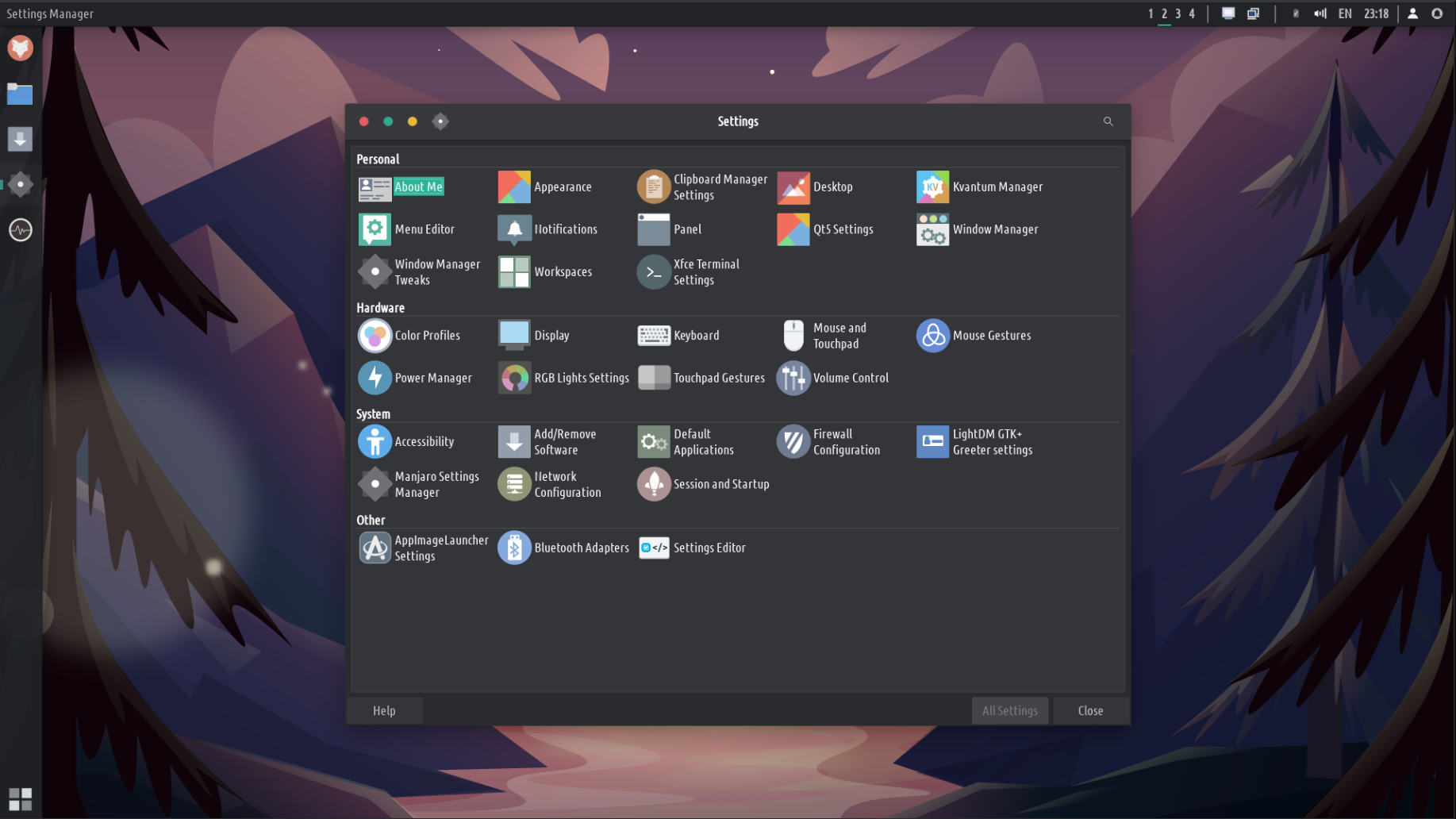
Además de esto, pude reorganizar todas las demás aplicaciones y cambiarles el nombre para que sean más fáciles de encontrar. En lugar de NewsFlash, tiene RSS Reader, en lugar de Cheese, tiene Webcam, y así sucesivamente. Es MUCHO más sano de esta manera. En realidad, el increíble XFCE y el menú que usamos le permiten usar los nombres genéricos, dondequiera que estén configurados, globalmente. Con un clic de un botón. Pero no quería configurar esto para todos ellos ya que, a veces, puede ser confuso si está buscando una aplicación específica, digamos Element Messenger, y todo lo que puede encontrar es Messenger. ¡Ahora es más fácil encontrar lo que buscas! Además, la tecla Súper está predeterminada en el buscador de aplicaciones en lugar del menú inferior izquierdo. Ambos son bastante iguales, pero el buscador de aplicaciones se abre en el centro de la pantalla y es mucho más rápido buscar y encontrar una aplicación de esta manera. Además de esto, pude editar estas aplicaciones individualmente y agregarles palabras clave, para que sea más fácil encontrarlas.
Así es como puedes editar las aplicaciones en TROMjaro XFCE. No es tan intuitivo y fácil como ordenarlos en Gnome, pero no solo puede ordenarlos, puede cambiarles el nombre, cambiar sus íconos, agregar palabras clave y mucho más.
Hay algunos otros cambios/mejoras debajo del capó. Pero la más notable es la forma en que configuramos las copias de seguridad predeterminadas del sistema. Antes, en TROMjaro Gnome, cada vez que actualizaba una aplicación, incluso una sola, el sistema creaba una copia de seguridad COMPLETA del sistema que podría haber tardado entre 10 y 30 minutos en finalizar. En este momento, el sistema solo hará una copia de seguridad si se actualizan los paquetes centrales del sistema, no una sola aplicación. Más aún, probamos BTRF como una herramienta de partición del sistema y parece ser miles de veces más rápido cuando se trata de copias de seguridad. Al igual que lleva unos segundos crear una copia de seguridad. E incluso puede acceder a estas copias de seguridad desde GRUB. Lo que significa que si ya no puede iniciar su sistema, reinicie y presione SHIFT y luego verá un menú y restaurará su sistema desde allí. Tenemos que adaptar nuestro tema GRUB para esto, ya que en este momento no puede ver esa opción. Además, tenemos que probar mucho más estas nuevas copias de seguridad.
En una Máquina Virtual, el sistema se siente MUCHO más rápido que Gnome. Es bonito, rápido, útil y tiene algunas características únicas, diría yo. Lo siguiente es probarlo en máquinas físicas, y ese será nuestro lanzamiento Beta después de que lo probemos así. Por ahora, siéntase libre de obtener este lanzamiento de Aplha 2 desde abajo.
En una Máquina Virtual, el sistema se siente MUCHO más rápido que Gnome. Es bonito, rápido, útil y tiene algunas características únicas, diría yo. Lo siguiente es probarlo en máquinas físicas, y ese será nuestro lanzamiento Beta después de que lo probemos así. Por ahora, siéntase libre de obtener este lanzamiento de Aplha 2 desde abajo.
Obtuve el cambio para probarlo en una computadora portátil por primera vez, y no salió bien. Lo intenté como 2 horas. Luego me di cuenta de que me perdí algunas cosas de la compilación. Así que lo arreglé eventualmente. Lo que significa que los ISO anteriores no pudieron instalar el sistema, solo para probarlo en un entorno real. Lo siento por eso, pero es el proceso de prueba. Así que arreglamos eso y algunas otras cosas. Hay algunos errores, como que los fondos de pantalla no respetan los espacios de trabajo que configuramos, solo muestra el primer fondo de pantalla. Además, tenemos que mejorar la forma en que manejamos los espacios de trabajo porque actualmente la vista previa del lado derecho puede volverse molesta.
También probé las instantáneas BTRF y Timeshift y lo mejor es que funcionan muy rápido. Rápido como un rayo. Para hacer copias de seguridad y restaurar. Sin embargo, no pude restaurar desde GRUB, aunque también puede ver las opciones en nuestro GRUB personalizado. No sé por qué, pero no pude restaurar desde allí.
También probé las instantáneas BTRF y Timeshift y lo mejor es que funcionan muy rápido. Rápido como un rayo. Para hacer copias de seguridad y restaurar. Sin embargo, no pude restaurar desde GRUB, aunque también puede ver las opciones en nuestro GRUB personalizado. No sé por qué, pero no pude restaurar desde allí.
También probé las instantáneas BTRF y Timeshift y lo mejor es que funcionan muy rápido. Rápido como un rayo. Para hacer copias de seguridad y restaurar. Sin embargo, no pude restaurar desde GRUB, aunque también puede ver las opciones en nuestro GRUB personalizado. No sé por qué, pero no pude restaurar desde allí.
También probé las instantáneas BTRF y Timeshift y lo mejor es que funcionan muy rápido. Rápido como un rayo. Para hacer copias de seguridad y restaurar. Sin embargo, no pude restaurar desde GRUB, aunque también puede ver las opciones en nuestro GRUB personalizado. No sé por qué, pero no pude restaurar desde allí. De hecho, Manjaro puede considerarse libre de comercio, ya que no recopilan datos de las personas, no les piden dinero para usar su sistema operativo, etc. Sin embargo, promocionan aplicaciones comerciales en sus instalaciones predeterminadas de Manjaro, como Steam, FreeOffice o Microsoft Office, y quizás también otros paquetes. Estos paquetes quieren algo de las personas (un intercambio), ya sea dinero, datos o atención. Por lo tanto, eliminamos todos esos paquetes y solo mantuvimos (y agregamos) paquetes libres de cambios. También hicimos muchos más cambios personalizados en la distribución para hacerla más rápida, más fácil de usar, etc. Al menos en nuestra opinión, eso es.También probé las instantáneas BTRF y Timeshift y lo mejor es que funcionan muy rápido. Rápido como un rayo. Para hacer copias de seguridad y restaurar. Sin embargo, no pude restaurar desde GRUB, aunque también puede ver las opciones en nuestro GRUB personalizado. No sé por qué, pero no pude restaurar desde allí.
APLICACIONES SIMILARES:
no hay aplicaciones relacionadas.


PC Robson
PC Robson